如何在Word 2016中将文本突出显示为黄色?
发布时间:2024-11-08 18:25:21
浏览量:134
如何在Word 2016中将文本突出显示为黄色?Word 2016配备了数字荧光笔,可以标记文档中的文本并为其着色,而不会损坏计算机的显示器。要突出显示文本,请遵循以下步骤:
- 单击主页选项卡。
- 在“字体”组中,单击“文本突出显示”按钮。
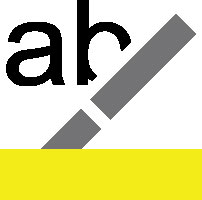
Word现在处于突出显示模式。
- 将鼠标拖到要突出显示的文本上。文本将突出显示-就像您在普通纸上使用了荧光笔一样,却显得更加整洁。
- 再次单击“文本突出显示”按钮,以使鼠标恢复正常操作。或按Esc键退出突出显示模式。
高亮不一定是黄色。单击“文本突出显示”按钮右侧的菜单按钮,然后从显示的调色板中选择其他突出显示颜色。
要从文本中删除突出显示,请再次以相同颜色突出显示。如果不起作用,请选择“无”作为突出显示颜色,然后将鼠标拖到突出显示的文本的任何颜色上以删除突出显示。
- 要突出显示多个文本块,请双击“文本突出显示”按钮。鼠标指针停留在突出显示模式,直到再次单击“文本突出显示”按钮或按Esc键。
- 要突出显示文本块,请标记该块,然后单击迷你工具栏上出现的“突出显示”按钮。
- 高亮不是背景色。
- 打印突出显示的文本,因此请小心使用。如果您没有彩色打印机,则突出显示的文本在硬拷贝上以黑色或灰色打印。






